目次
1. 機能概要
受注データを登録するタイミングで売上と発注を完了できる画面です。
受注した製品は受け取らず、そのまま工場へ出荷をする場合等に使用します。
2. 画面説明
【画面の場所】メニュー > 見積・受注・出荷 > 受注入力(明細)売上発注連動
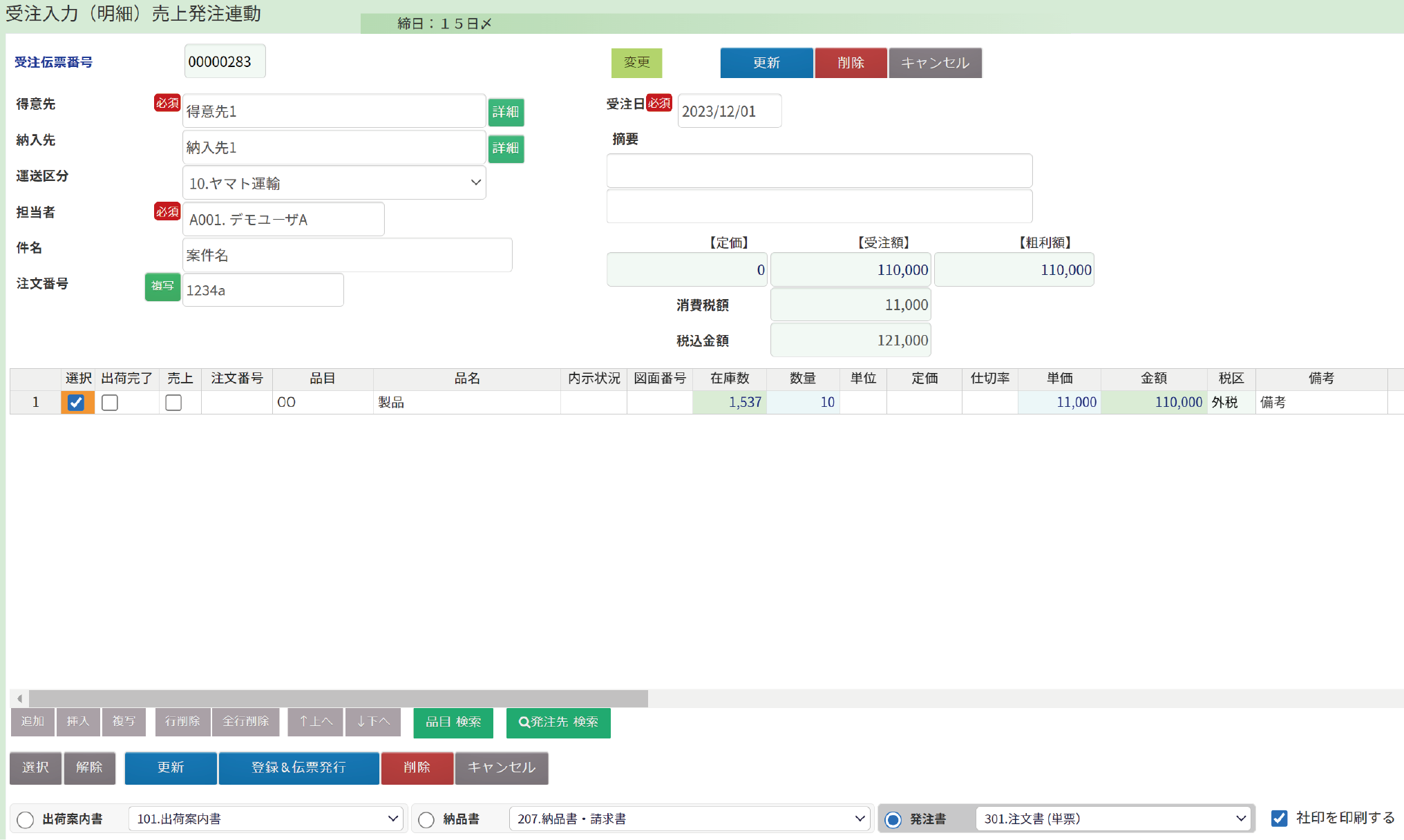
【新規登録】
①「新規」ボタンをクリックします。
②各項目を入力します。必須項目は必ず入力してください。
③「登録」ボタンをクリックして完了です。
伝票の種類を選択して「登録&伝票発行」ボタンをクリックすると、登録と同時に伝票が発行され、別タブに表示されます。
【更新】
①「検索」ボタンをクリックして、編集したい受注情報を呼び出します。
②「編集」ボタンをクリックして、内容を変更します。
③「更新」ボタンをクリックして完了です。
伝票の種類を選択して「登録&伝票発行」ボタンをクリックすると、更新と同時に伝票が発行され、別タブに表示されます。
【削除】
①「検索」ボタンをクリックして、削除したい受注情報を呼び出します。
②「編集」ボタンをクリックします。
③「削除」ボタンをクリックして完了です。
| 項目 | 説明 | |
| 受注伝票番号 | 自動で採番されます。受注伝票番号は、複数の受注番号をまとめて管理できる番号です。 | |
| 得意先 | スペースキー押下で、得意先マスターメンテナンスのデータから選択ができます。 また、得意先コードや表示名を入力しますと、自動的にあいまい検索がかかり結果が表示されます。 |
|
| 詳細 | 得意先フォームで選択したデータの詳細が表示されます。 | |
| 納入先 | スペースキー押下で、納入先マスターメンテナンスのデータから選択ができます。 また、納入先コードや表示名を入力しますと、自動的にあいまい検索がかかり結果が表示されます。 |
|
| 詳細 | 納入先フォームで選択したデータの詳細が表示されます。 | |
| 運送区分 | 運送マスターメンテナンスのデータから選択します。 | |
| 担当者 | スペースキー押下で、人員マスターメンテナンスのデータから選択ができます。 また、人員コードや名前を入力しますと、自動的にあいまい検索がかかり結果が表示されます。 |
|
| 件名 | 任意の件名を入力します。 | |
| 注文番号 | 任意の注文番号を入力します。 | |
| 複写 | 任意の注文番号を入力し、複写ボタンをクリックすると表項目の注文番号に連続で入力できます。 | |
| 受注日 | 表示されたカレンダーから選択します。 | |
| 摘要 | 摘要マスターメンテナンスのデータから入力します。 | |
| 【定価】 | [定価]の合計が自動計算されます。 | |
| 【受注額】 | [定価]の合計が自動計算されます。 | |
| 【粗利額】 | [粗利]の合計が自動計算されます。 | |
| 消費税額 | 消費税額の合額が自動計算されます。 | |
| 税込金額 | 税込金額の合計が自動計算されます。 | |
| 表項目 | 説明 | |
| 選択 | チェックを入れた項目は伝票に印字されます。 | |
| 出荷 | チェックを入れると、出荷が完了状態になります。 | |
| 売上 | チェックを入れると、売上が完了状態になります。 | |
| 注文番号 | 任意の注文番号を入力、または品目マスタに登録済のデータが表示されます。 | |
| 品目コード | 任意の品目コードを入力、または品目マスタに登録済のデータが表示されます。 | |
| 品名 | 任意の品名を入力、または品目マスタのデータが表示されます。 | |
| 品名2 | 任意の品名を入力、または品目マスタのデータが表示されます。 | |
| 図面番号 | 任意の図面番号を入力、または品目マスタのデータが表示されます。 | |
| 在庫数 | 在庫の残数が表示されます。 | |
| 数量 | 任意の数量を数値で入力、または品目マスタのデータが表示されます。 | |
| 単位 | 任意の単位を入力、または品目マスタのデータが表示されます。 | |
| 定価 | 任意の定価を数値で入力、または品目マスタのデータが表示されます。 | |
| 仕切率 | 任意の仕切率を数値で入力、または品目マスタのデータが表示されます。 | |
| 単価 | 任意の単価を数値で入力、または品目マスタのデータが表示されます。 | |
| 金額 | [数量]×[単価]の合計が自動計算されます。 | |
| 税区 | 品目マスタで設定した税区分が表示されます。 | |
| 備考 | 任意の備考を入力、または品目マスタのデータが表示されます。 | |
| 出荷伝票 | 任意の備考を入力、または品目マスタのデータが表示されます。 | |
| 出荷伝票備考 | 任意の出荷伝票備考を入力します。 | |
| 受注分類 | 区分マスタのデータから選択します。 | |
| 受注区分 | 区分マスタのデータから選択します。 | |
| 集計メモ | 任意の内容を入力します。 | |
| 納期 | 表示されたカレンダーから選択します。 | |
| 出荷日 | 表示されたカレンダーから選択します。 | |
| 原単価 | 任意の原単価を数値で入力します。 | |
| 原価金額 | 原価の合計が自動計算されます。 | |
| 最終仕入単価 | 最終仕入単価の合計が自動計算されます。 | |
| 仕入金額 | 仕入金額の合計が自動計算されます。 | |
| 粗利 | [金額]ー[原単価]が自動計算されます。 | |
| 発注先コード | 仕入先マスタのデータから選択します。 | |
| 発注先 | 仕入先マスタのデータから選択します。 | |
| 発注単価 | 任意の発注単価を数値で入力します。 | |
| 発注納期 | 表示されたカレンダーから選択します。 | |
| 発注備考 | 任意の発注備考を入力します。 | |
| 科目 | 科目マスタのデータから選択します。 | |
| 完了 | チェックを入れると、出荷が完了状態になります。 | |
| 発注番号 | 発注番号が表示されます。 | |
| 入荷番号 | 入荷番号が表示されます。 | |
| 仕入番号 | 仕入番号が表示されます。 | |
| 受注製番 | 受注製番が表示されます。 | |
| 出荷番号 | 出荷番号が表示されます。 | |
| 売上番号 | 売上番号が表示されます。 | |
3. 関連画面
| 受注入力 |
| 受注製番入力 |
| 受注照会 |
| 受注入力(明細)※税率 |
